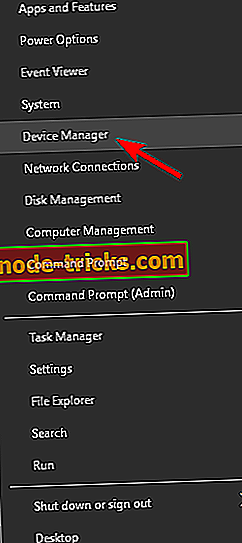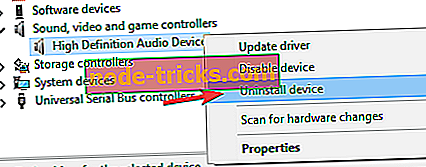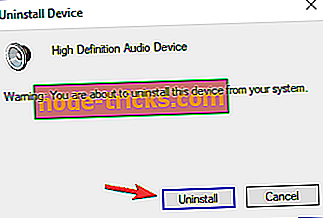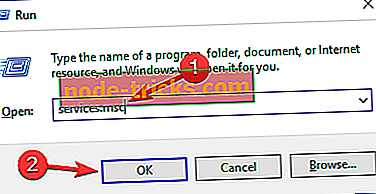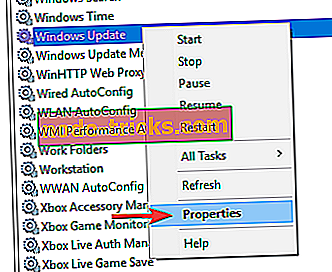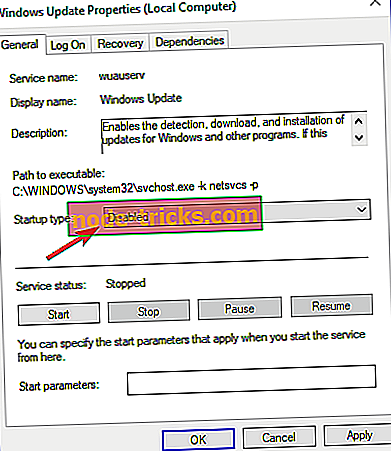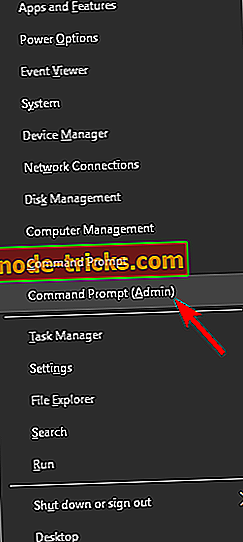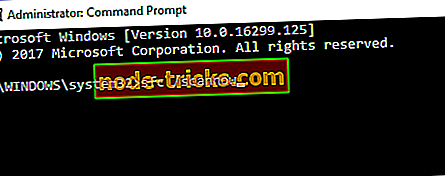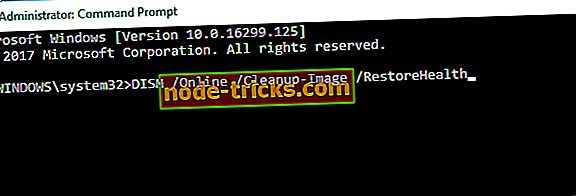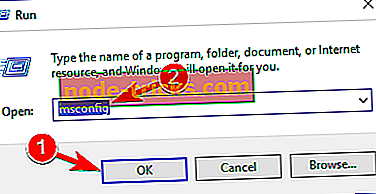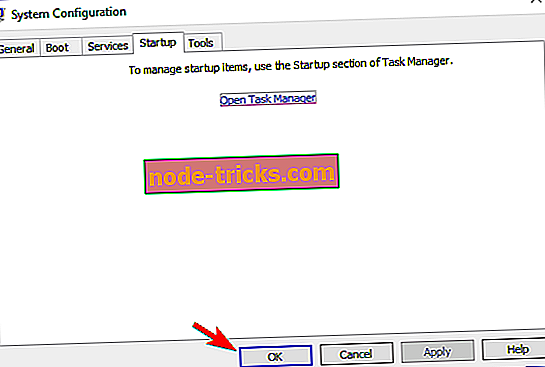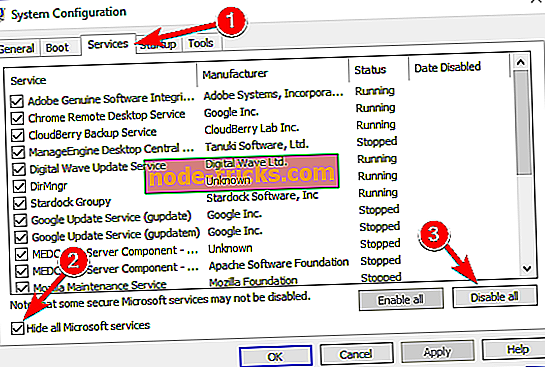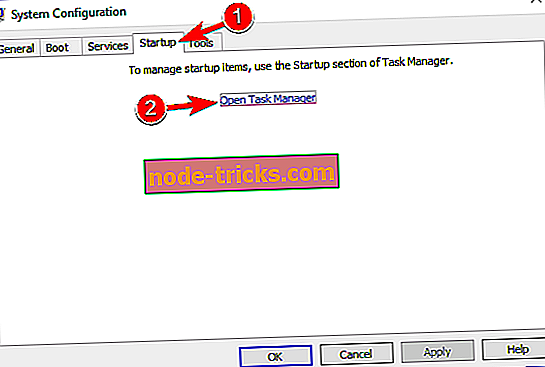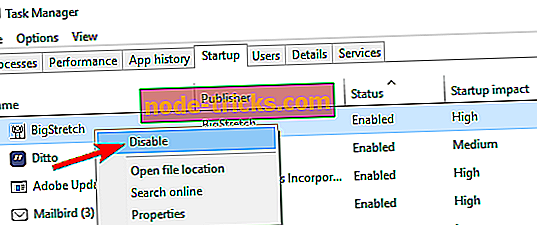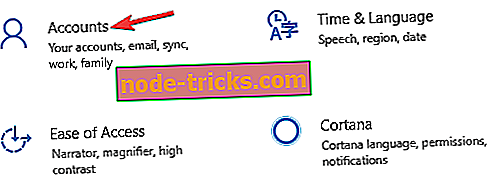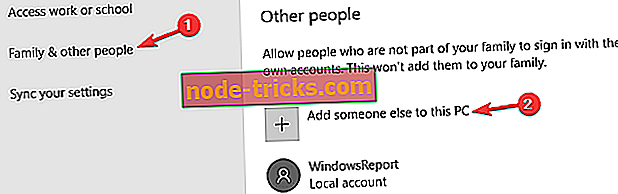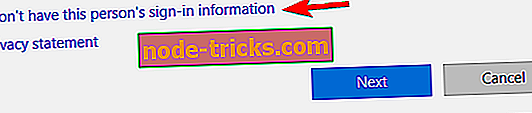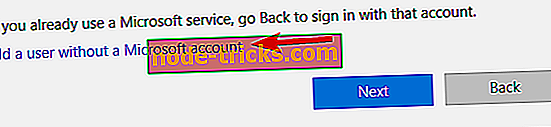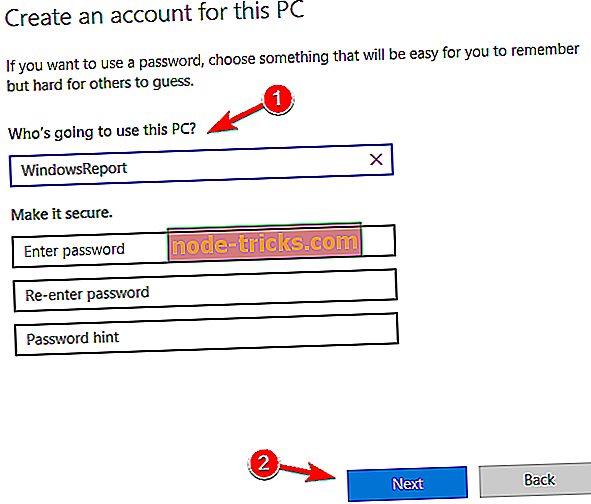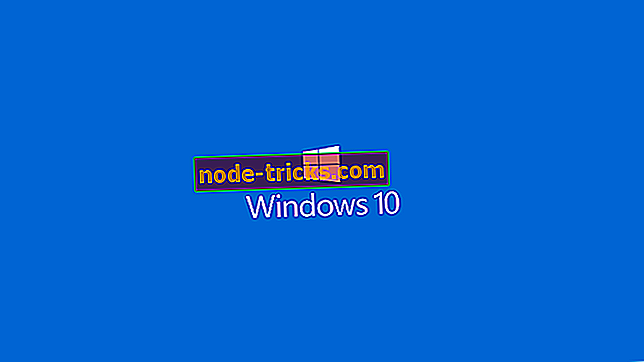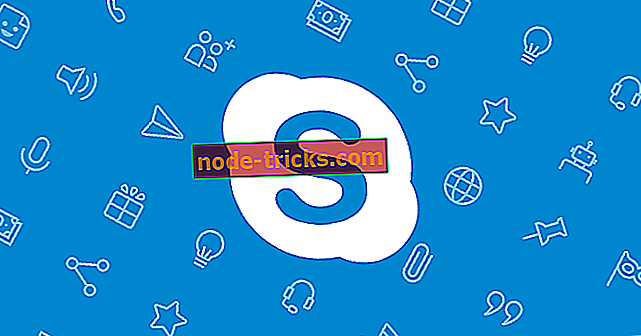„Windows 10“ naujinimo klaida 0x8007001F [Fix]
Atnaujinimo klaidos nėra naujovė „Windows“ OS istorijoje. Kai kurie iš jų yra lengvai išspręsti, o kai kurie iš jų yra gana sudėtingi.
Šiandien mes bandysime išspręsti klaidą, kuri patenka į kodą 0x8007001F . Ši klaida glaudžiai susijusi su garso tvarkykliais ir neleidžia vartotojams atnaujinti „Windows 10“. Yra keletas galimų problemų, susijusių su šia problema, todėl atlikite šiuos veiksmus ir, tikiuosi, galime jį išspręsti.
Kaip nustatyti naujinimo klaidą 0x8007001F „Windows 10“
Atnaujinimo klaida 0x8007001F gali neleisti įdiegti naujausių atnaujinimų, kurie gali būti didelė problema. Kalbant apie naujinimo problemas, čia yra keletas problemų, apie kurias pranešė vartotojai:
- „Windows“ nepavyko įdiegti toliau pateikto naujinimo su 0x8007001f klaida - šią klaidą dažniausiai sukelia trečiosios šalies programos, o jei susiduriate, pabandykite išjungti savo antivirusinę programą arba atlikti švarią įkrovą.
- „Windows 10“ naujinimo asistento klaida 0x8007001f - Kartais jūsų tvarkyklės gali sukelti šią problemą, todėl prieš bandant atnaujinti „Windows“, svarbu atnaujinti svarbiausius tvarkykles.
- Atnaujinimo klaida „Windows 7“, 8.1 - atnaujinimo klaidos gali pasirodyti ir senesnėse „Windows“ versijose. Net jei nenaudojate „Windows 10“, turėtumėte galėti taikyti daugumą mūsų sprendimų senesnėms „Windows“ versijoms be jokių problemų.
1 sprendimas - išjungti antivirusinę programą
Nors antivirusinė priemonė apsaugo nuo kenkėjiškų programų, kartais tai gali trukdyti jūsų sistemai ir atsirasti 0x8007001F klaida. Norėdami išspręsti problemą, patariama pakeisti antivirusinius nustatymus ir išjungti tam tikras funkcijas. Jei tai nepadeda, gali tekti laikinai išjungti antivirusinę programą.
Blogiausiu atveju galbūt netgi turite pašalinti antivirusinę programą iš savo kompiuterio. Daugelis vartotojų pranešė, kad „Norton“ ir „McAfee“ gali sukelti šią klaidą, todėl, jei naudojate vieną iš šių įrankių, būtinai pašalinkite juos. Nors šios dvi programos yra dažniausia šios klaidos priežastis, kitos antivirusinės priemonės taip pat gali sukelti šią problemą, todėl būtinai pašalinkite jas.
Jei pašalinus antivirusinę problemą bus išspręsta problema, gali prireikti apsvarstyti galimybę pereiti prie kito antivirusinio sprendimo. Jei ieškote naujo antivirusinės programos, galbūt norėsite apsvarstyti „ BullGuard“ . Ši programa suteikia puikią apsaugą, ir ji netrukdys jūsų sistemai, todėl nedvejodami išbandykite.
2 sprendimas. Pašalinkite garso tvarkykles
Pasak vartotojų, kartais dėl jūsų garso tvarkyklių jūsų kompiuteryje gali atsirasti 0x8007001F klaida. Jei jūsų garso tvarkyklės yra pasenusios arba sugadintos, galite susidurti su šia problema. Norėdami išspręsti problemą, turite iš naujo įdiegti garso tvarkykles. Norėdami tai padaryti, atlikite šiuos veiksmus:
- Paspauskite „ Windows“ raktą + X ir sąraše pasirinkite „ Device Manager“ .
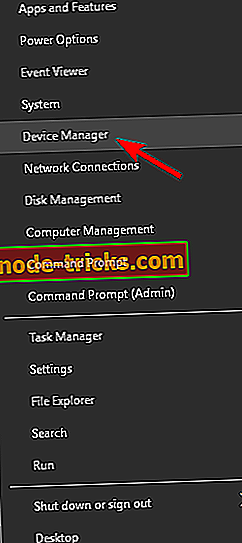
- Dabar eikite į skyrių Garso, vaizdo ir žaidimų valdikliai ir dešiniuoju pelės mygtuku spustelėkite garso įrenginį. Meniu pasirinkite Išdiegti įrenginį .
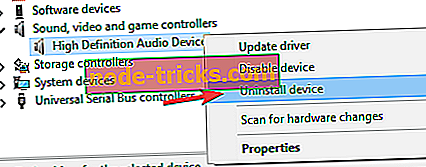
- Bus rodomas patvirtinimo dialogo langas. Jei įmanoma, patikrinkite, kaip pašalinti šio įrenginio tvarkyklės programinę įrangą . Dabar spustelėkite „ Pašalinti“ mygtuką, kad pašalintumėte tvarkyklę.
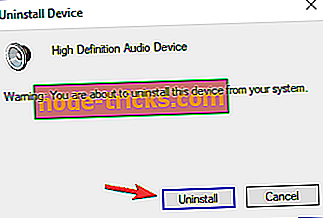
Tai atlikę, turėtumėte pabandyti atsisiųsti naujausius garso įrenginio tvarkykles. Tiesiog apsilankykite pagrindinės plokštės ar garso plokštės gamintojo svetainėje ir atsisiųskite naujausius tvarkykles. Atnaujinus garso tvarkyklę patikrinkite, ar problema išspręsta.
Kad išvengtumėte nuolatinio kompiuterio sugadinimo atsisiunčiant ir įdiegiant neteisingas tvarkyklės versijas, mes primygtinai rekomenduojame „ TweakBit“ tvarkyklės naujinimą (patvirtintą „Microsoft“ ir „Norton“). Šis įrankis automatiškai atsisiunčia visus pasenusius kompiuterio tvarkykles.
Atsakomybės apribojimas: kai kurios šios priemonės funkcijos nėra nemokamos.
3 sprendimas - iš naujo paleiskite „Windows Update Service“
Atnaujinimo paslauga gali būti įvairių atnaujinimo problemų kaltininkė. Be to, ji žinoma, kad kai kuriais atvejais dėl akivaizdžios priežasties sukelia sunkų procesoriaus naudojimą. Nepaisant to, parodysime galimą problemos sprendimo būdą, kurį galima naudoti su daugeliu atnaujinimo klaidų. Ir tai, apie kurią šiuo metu kalbame, nėra išimtis. Štai ką reikia padaryti:
- Paspauskite Windows klavišą + R ir įveskite services.msc . Dabar paspauskite Enter arba spustelėkite OK .
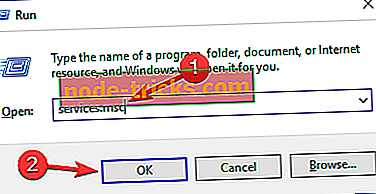
- Ieškoti paslaugų sąraše ieškokite „ Windows Update“ . Dešiniuoju pelės mygtuku spustelėkite ir atidarykite Properties .
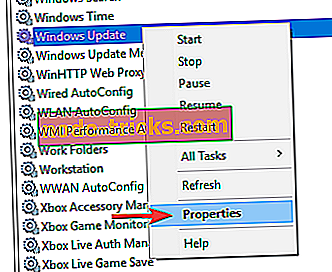
- Dabar pasirinkite Išjungta kaip paleisties tipą .
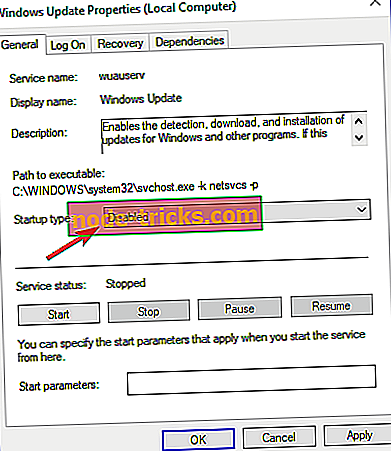
- Išsaugokite pakeitimus ir iš naujo paleiskite kompiuterį.
- Dar kartą patikrinkite paslaugas ir įsitikinkite, kad „Windows“ naujinimas yra išjungtas.
- Eikite į C: Windows ir raskite SoftwareDistribution aplanką.
- Pervardykite aplanką į SoftwareDistribution.OLD (taip pat galite jį ištrinti, bet ir kodėl nereikalinga rizika).
- Dar kartą pereikite prie „Services“ ir raskite „Windows“ naujinimą, o „Properties“ - „Properties“ ( paleidimas) pakeisti „ Startup Type“ (išjungimo tipas) iš „ Disabled“ į „ Manual“ .
- Eikite į Pradėti ir atidarykite nustatymus kairėje pusėje.
- Atidarykite „Update & Security“ ir patikrinkite, ar nėra naujinimų.
Turėkite omenyje, kad jums reikės administracinės prieigos, kad pakeistumėte / ištrintumėte sistemos aplankus. Ši procedūra pasirodė esanti tinkama daugelio atnaujinimo klaidų sprendimo priemonė. Tačiau jei problema yra patvari, pereikite prie kito sprendimo.
4 sprendimas - atlikite SFC ir DISM patikrinimą
Kartais klaidos 0x8007001F gali atsirasti dėl sugadintų sistemos failų. Tokiu atveju rekomenduojame atlikti SFC nuskaitymą ir taisyti failus. Norėdami tai padaryti, turite atlikti šiuos veiksmus:
- Paspauskite „ Windows“ raktą + X, kad atidarytumėte „Win + X“ meniu. Dabar sąraše pasirinkite komandų eilutę (administratorius) . Taip pat galite naudoti „ PowerShell“ („Admin“), jei nėra komandų eilutės .
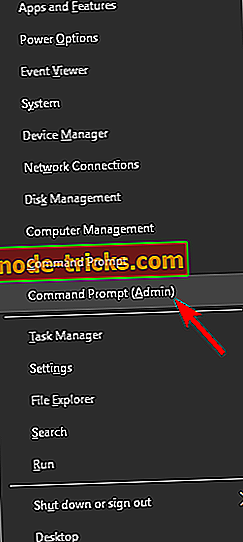
- Kai atsidaro komandų eilutė, paleiskite komandą sfc / scannow .
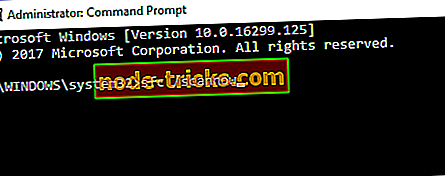
- Dabar prasidės SFC nuskaitymas. Šis nuskaitymas gali užtrukti iki 15 minučių, todėl netrukdykite.
Baigę SFC nuskaitymą patikrinkite, ar problema išspręsta.
Sistemos atnaujinimo gedimai yra glaudžiai susiję su failų korupcija. Būtent dėl kenkėjiškų programų infekcijų kai kurie sistemos failai gali būti sugadinti ar karantine. Dėl šios priežasties DISM (diegimo vaizdų aptarnavimas ir valdymas) gali būti naudojama norint nuskaityti ir išspręsti šią problemą ištaisius sugadintus failus.
- Dešiniuoju pelės mygtuku spustelėkite Pradėti ir paleisti komandų eilutę (administratorius).
- Įveskite šią komandą:
- DISM.exe / Online / „Cleanup-image / Restorehealth“
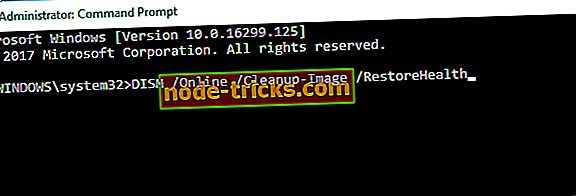
- DISM.exe / Online / „Cleanup-image / Restorehealth“
- Jei paslauga turi problemų, susijusių su „Update“, galite naudoti USB / DVD sistemos diską. Tiesiog įdėkite laikmeną ir įveskite šią komandą:
- DISM.exe / Internetas / „Cleanup-Image“ / „RestoreHealth“ / „Source“: C: Jūsų remonto šaltinis „Windows“ / „LimitAccess“
- Įsitikinkite, kad pakeitėte remonto šaltinio kelią.
5 sprendimas. Atlikite švarią įkrovą
Pasak naudotojų, trečiosios šalies programos kartais gali trukdyti jūsų sistemai ir tai gali sukelti šią klaidą. Tačiau galite išspręsti problemą tiesiog atlikdami švarią įkrovą. Norėdami tai padaryti, atlikite šiuos paprastus veiksmus:
- Paspauskite Windows klavišą + R ir įveskite msconfig . Paspauskite Enter arba spustelėkite OK .
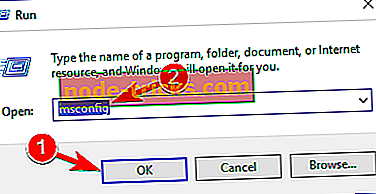
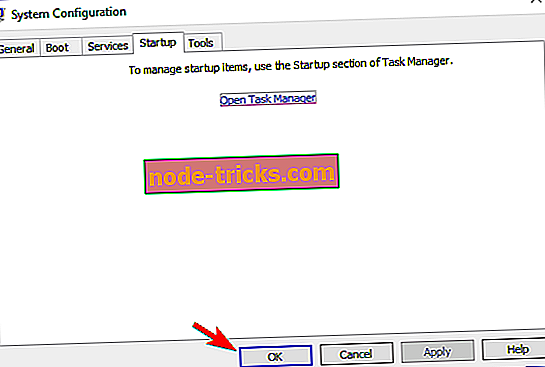
- Bus rodomas sistemos konfigūravimo langas. Eikite į skirtuką Paslaugos ir patikrinkite Slėpti visas „Microsoft“ paslaugas . Dabar spustelėkite mygtuką Išjungti viską .
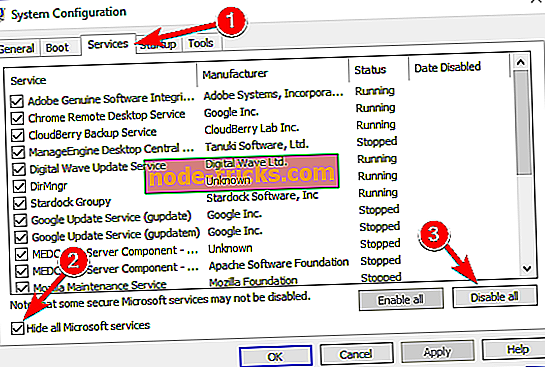
- Eikite į skirtuką Pradėti ir spustelėkite Atidaryti užduočių tvarkyklę .
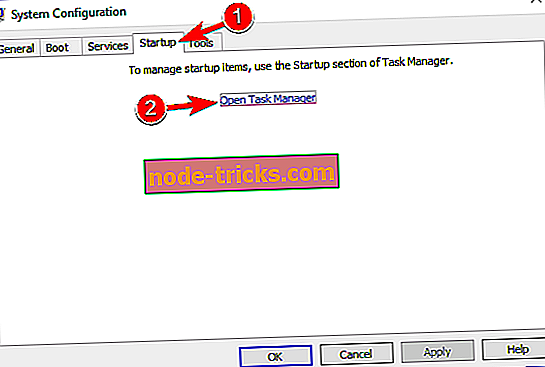
- Dabar paleidimo programų sąrašas bus rodomas užduočių tvarkyklėje . Dešiniuoju pelės mygtuku spustelėkite pirmąjį sąrašo elementą ir meniu Išjunkite . Dabar pakartokite šiuos veiksmus visiems sąrašo paleidimo elementams.
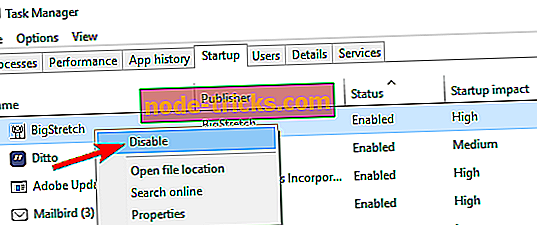
- Grįžkite į sistemos konfigūravimo langą ir spustelėkite „ Apply“ ir „ OK“, kad išsaugotumėte pakeitimus.
- Iš naujo paleiskite kompiuterį.
Kai kompiuteris bus paleistas iš naujo, visos paleidimo programos ir paslaugos bus išjungtos, užtikrinant, kad trečiosios šalies programos netrukdytų atnaujinimo procesui. Išjungę visas šias paslaugas, turėtumėte turėti galimybę atnaujinti be jokių problemų.
6 sprendimas. Sukurkite naują vartotojo paskyrą
Jei kyla problemų atnaujinant dėl klaidos 0x8007001F, problema gali būti sugadinta vartotojo paskyra. Vis dėlto galbūt galėsite apeiti šią problemą tiesiog kurdami naują vartotojo abonementą. Norėdami tai padaryti, atlikite šiuos paprastus veiksmus:
- Paspauskite „ Windows“ raktą + I, kad atidarytumėte programą „Nustatymai“ .
- Atidarius programą „ Nustatymai “, eikite į skyrių „ Paskyros“ .
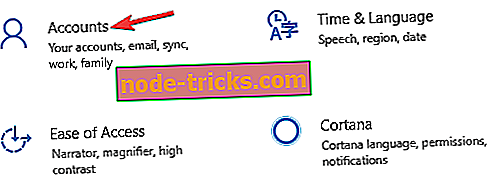
- Kairiojoje srityje pasirinkite Šeima ir kiti žmonės . Dešinėje srityje pasirinkite Pridėti kažką į šį kompiuterį .
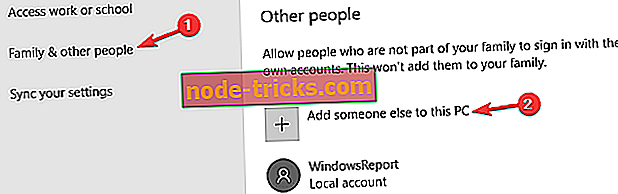
- Dabar pasirinkite, kad neturiu šio asmens prisijungimo informacijos .
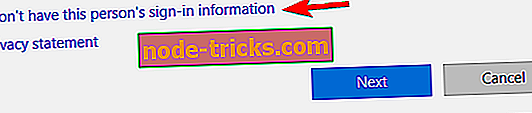
- Bus paprašyta sukurti „Microsoft“ paskyrą. Pasirinkite Pridėti vartotoją be „Microsoft“ paskyros .
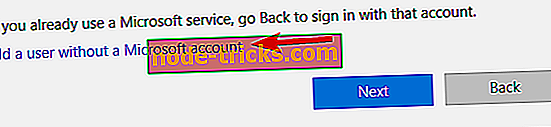
- Dabar įveskite norimą vartotojo vardą ir spustelėkite Pirmyn .
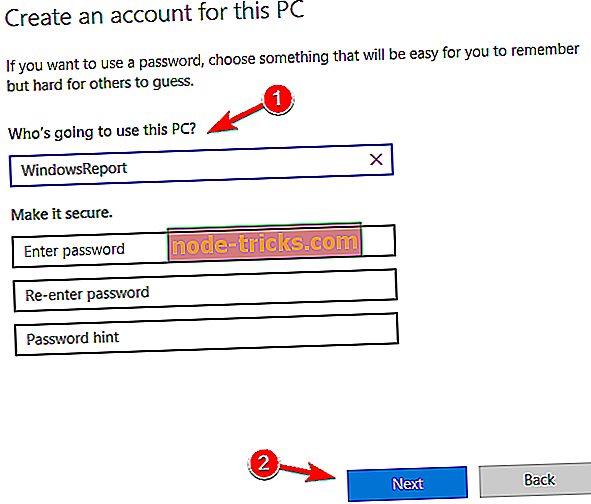
Sukūrę naują paskyrą, pereikite prie jo ir patikrinkite, ar problema išspręsta.
7 sprendimas. Atlikite atnaujinimą vietoje
Jei negalite įdiegti „Windows“ naujinimų dėl klaidos 0x8007001F, galbūt norėsite pabandyti atlikti atnaujinimą vietoje. Taip priversite „Windows 10“ atnaujinti naujausią versiją. Norėdami tai padaryti, turite atlikti šiuos veiksmus:
- Atsisiųskite „ Media Creation Tool“ ir paleiskite ją savo kompiuteryje.
- Dabar pasirinkite „ Atnaujinti šį kompiuterį“ .
- Palaukite, kol programa parengs jūsų sistemą.
- Dabar pasirinkite Atsisiųsti ir įdiegti naujinimus (rekomenduojama) ir spustelėkite Pirmyn .
- Vadovaukitės ekrane pateikiamomis instrukcijomis, kol pasirodys „ Ready to install“ ekranas. Dabar pasirinkite Keisti, ką laikyti .
- Pasirinkite Laikyti asmeninius failus ir programas ir spustelėkite Pirmyn .
- Norėdami užbaigti sąranką, vykdykite ekrane pateikiamus nurodymus.
Baigę procesą, turėsite įdiegti naujausią „Windows“ versiją, o visi jūsų failai ir programos bus išsaugotos.
Tai turėtų apgaubti. Jūsų klaida turėtų būti išspręsta, jei atidžiai laikotės šių nurodymų. Jei turite klausimų ar papildomų problemų, būtinai informuokite mus komentarų skiltyje.
Jei norite gauti daugiau „Windows“ naujinimo problemų ir papildomos informacijos, patikrinkite „Windows“ naujinimo centrą.